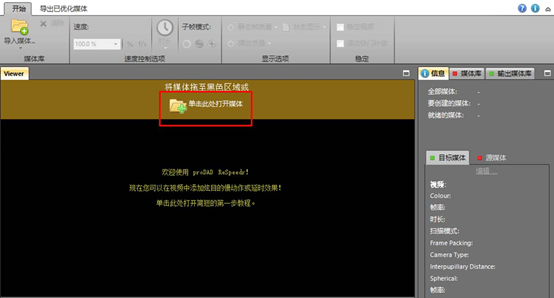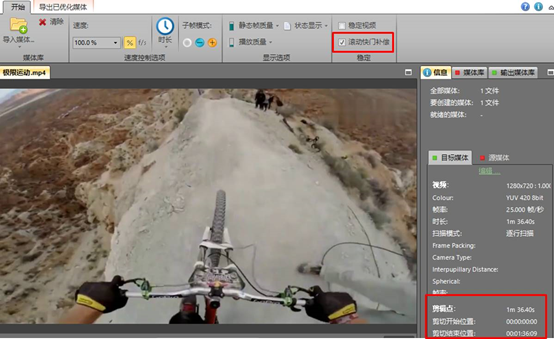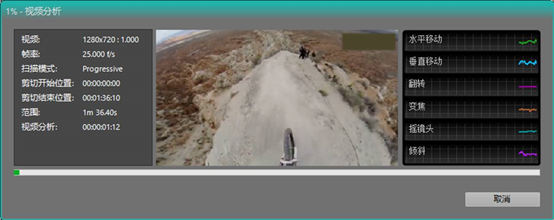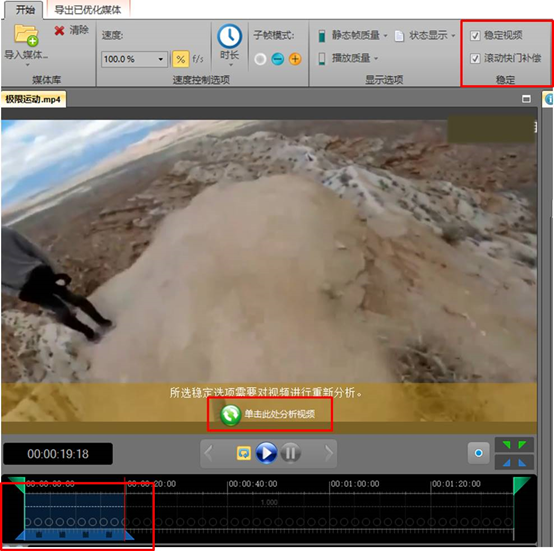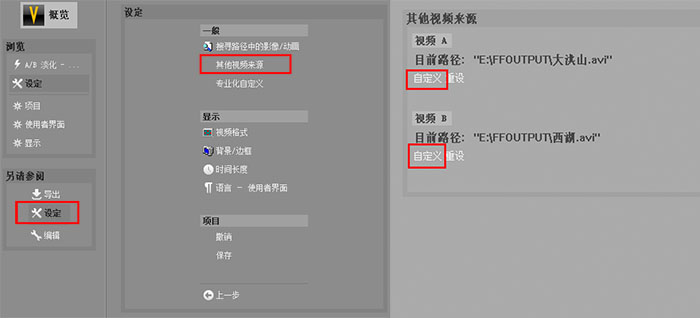使用ReSpeedr V1稳定与滚动快门补偿优化视频
发布时间:2020-12-04 11: 13: 44
ReSpeedr V1(Windows系统)除了提供了让人惊叹的慢动作、延迟视频制作功能外,还为用户提供了各种自动的视频优化方案,比如让抖动的视频变得更加稳定,修复一些相机传感器引起的果冻效应等。
另外,通过设定修剪区域,还可以优化特定的视频片段,一次性完成视频的剪辑与优化。接下来,一起来看看怎么使用这项便捷的优化功能吧。
一、导入视频
如图1所示,我们先单击预览窗口中的“打开媒体”按钮,将视频导入到proDAD ReSpeedr V1软件中。
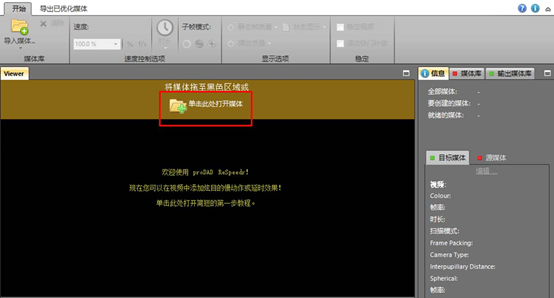 图1:导入视频
图1:导入视频完成了视频的导入后,如图2所示,在ReSpeedr V1顶部的工具栏中,可以看到,软件已经自动勾选了“滚动快门补偿”选项,完成了该项目的优化。
什么是滚动快门补偿功能呢?在拍摄快速移动物体的过程中,视频图像可能会出现扭曲、挤压、倾斜等滚动快门现象,这是由于相机传感器扫描速度不足而引起的,而滚动快门补偿功能就可以帮助校正这些视频缺陷。
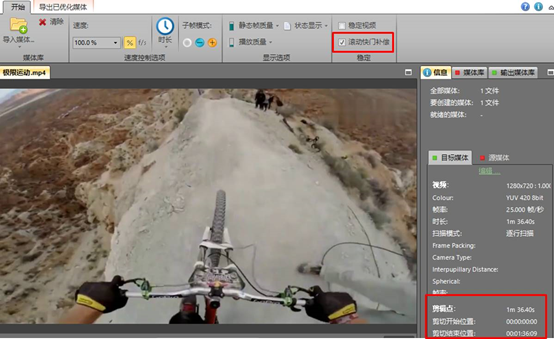 图2:自动执行滚动快门补偿
图2:自动执行滚动快门补偿二、稳定视频
除了使用“滚动快门补偿”校正视频出现的扭曲、倾斜等,用户还可以使用ReSpeedr V1的“稳定视频”功能进一步优化视频。
如图3所示,“稳定视频”位于软件的顶部工具栏中,用于稳定抖动的视频,比如手持相机拍摄的抖动视频等。
 图3:稳定视频选项
图3:稳定视频选项勾选了“稳定视频”选项后,ReSpeedr V1就会自动弹出如图4所示的视频分析窗口,自动为视频执行一系列的水平移动、垂直移动的稳定视频的计算。
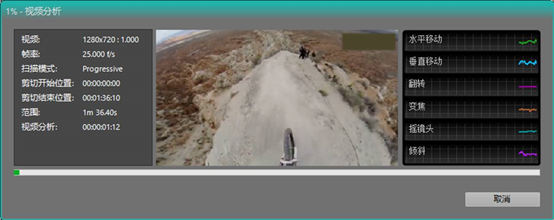 图4:执行稳定视频功能
图4:执行稳定视频功能三、优化修剪区域
除了对整段视频执行稳定优化外,用户还可以使用ReSpeedr V1的修剪区域功能,同时完成视频的剪辑与优化。
如图5所示,将时间线面板中的红色标尺依次移动到视频剪辑的开始或结束的位置,并单击修剪工具的左右两个按钮,即可完成视频的剪辑。
 图5:定义修剪区域
图5:定义修剪区域完成视频的剪辑后,如图6所示,勾选“稳定视频”与“滚动快门补偿”选项,在预览窗口就会出现重新分析视频的按钮,单击该按钮,即可完成视频片段的稳定与优化。
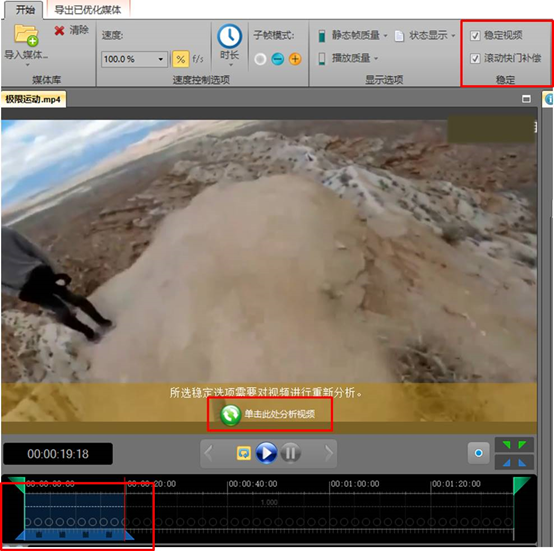 图6:优化修剪区域
图6:优化修剪区域以上就是ReSpeedr V1稳定与滚动快门补偿功能的详细介绍。平时可以直接使用这两项功能进行慢动作,简单的视频优化,降低视频的抖动或扭曲等缺陷。
作者:泽洋
展开阅读全文
︾
标签:
读者也访问过这里: